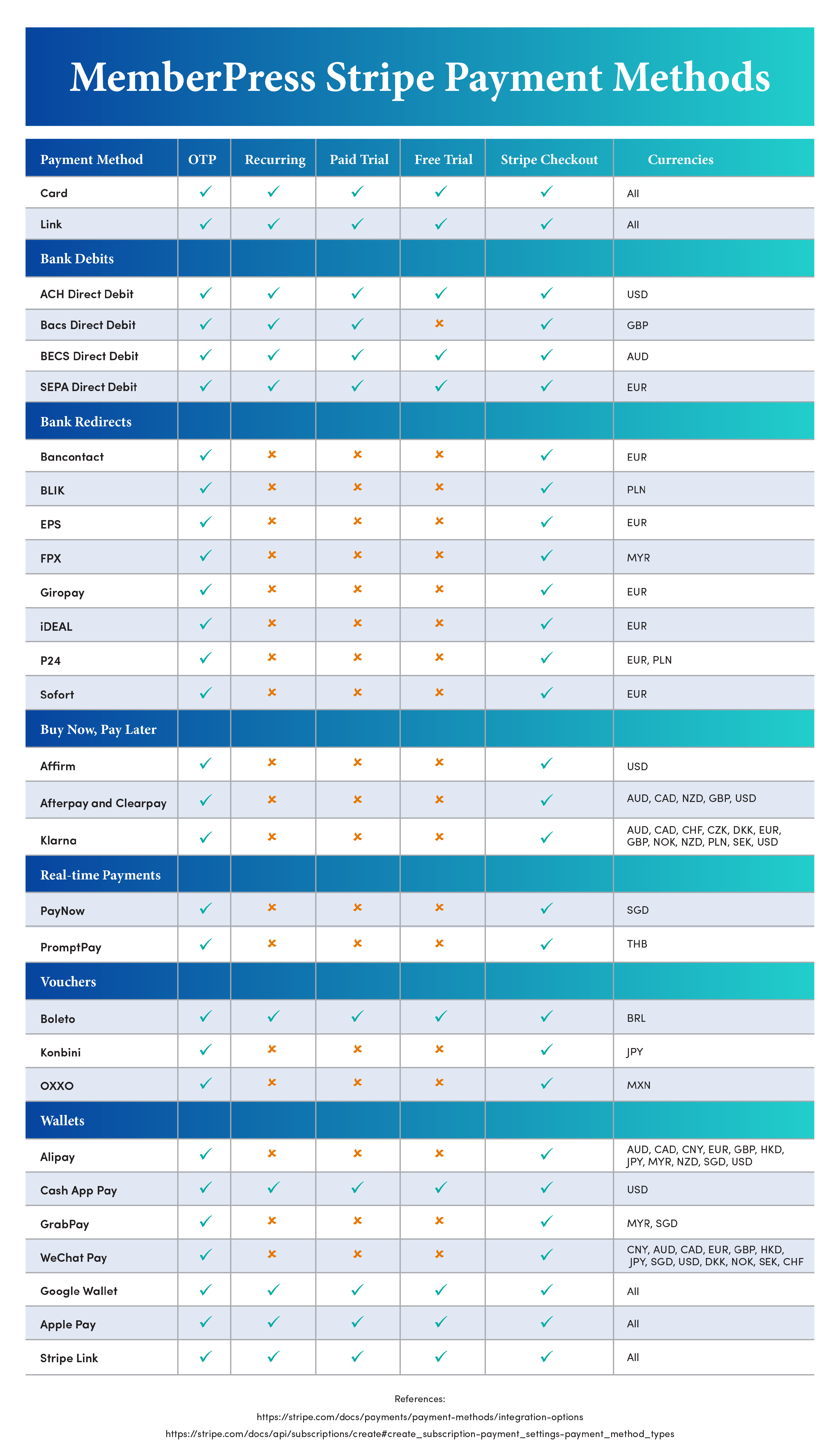O MemberPress vem com integração integrada ao Stripe que suporta processamento de cartões de débito/crédito, Apple Pay e Google Wallet. Há mais de 26 métodos de pagamento também suportados, dependendo do país e da moeda configurados em suas definições do MemberPress.
Este documento mostrará a você como ativar métodos de pagamento adicionais no Stripe e no MemberPress.
Fita de conexão para MemberPress
Para usar qualquer um desses métodos de pagamento adicionais, você deverá necessidade de Conecte o MemberPress corretamente com sua conta Stripe.
Caso ainda não tenha feito isso, você pode fazê-lo em seu site em Painel de controle > MemberPress > Configurações > guia Pagamentos.
Depois que a conta do Stripe estiver conectada ao MemberPress, você poderá prosseguir e ativar os métodos de pagamento adicionais necessários.
Como definir métodos de pagamento no Stripe?
O Stripe permite que você gerencie os métodos de pagamento em seu Stripe Dashboard. Aqui, você pode ativar e desativar quaisquer métodos de pagamento disponíveis em seu país e conectá-los ao Stripe.
Para gerenciar métodos de pagamento no Stripe, siga estas etapas:
- Faça login em sua conta Stripe e navegue até a página Settings (Configurações) clicando no ícone engrenagem ícone no canto superior direito da página.
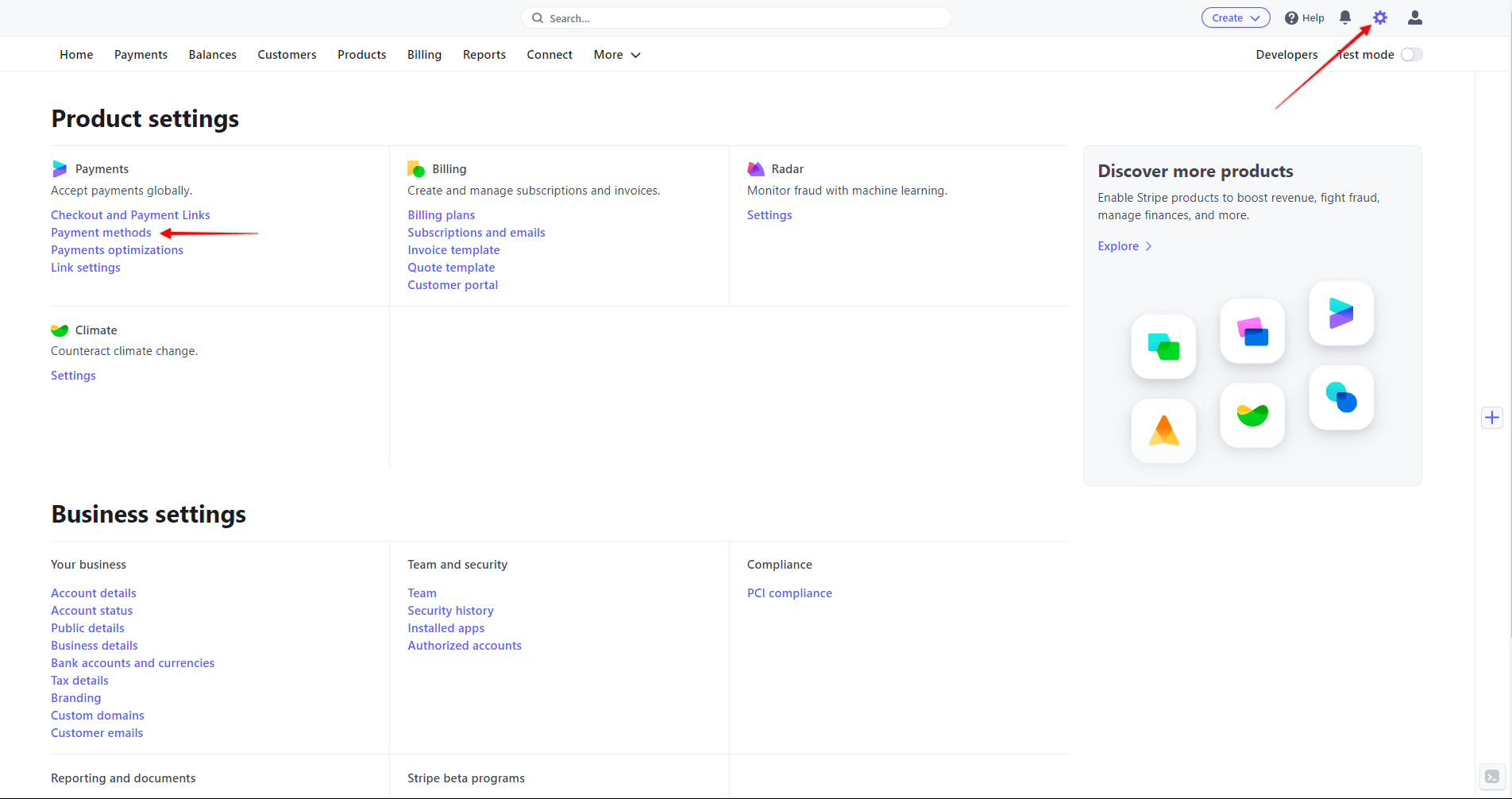
- Na página Configurações, na seção Pagamentos seção, clique em Métodos de pagamento.
- Sob o Configuração você verá todos os métodos de pagamento disponíveis. Clique no botão Ligar botão relacionado ao seu projeto específicoic payment method para ativar qualquer método de pagamento.
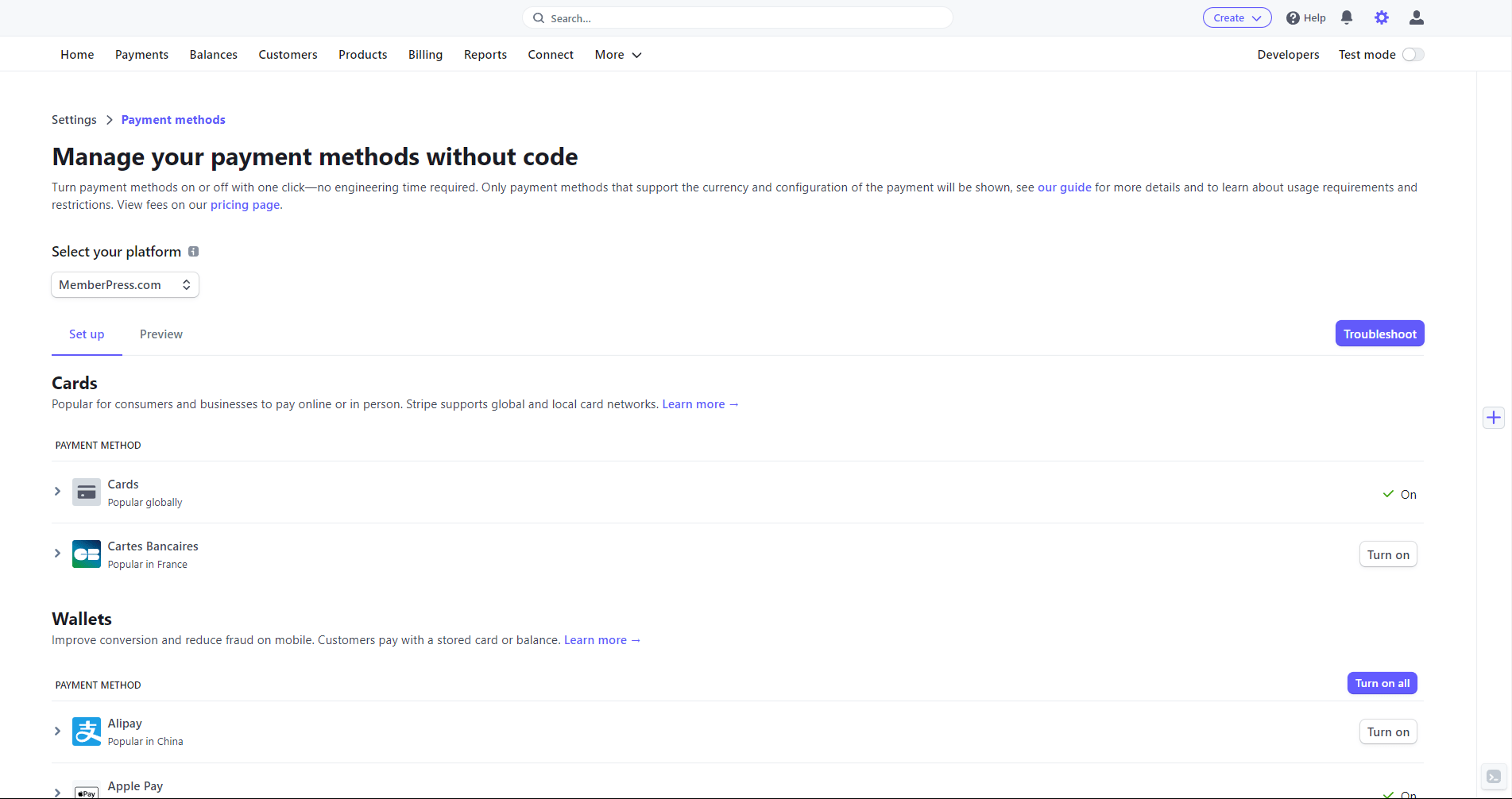
Habilitar métodos de pagamento no MemberPress
Depois de conectar o Stripe ao MemberPress e ativar os métodos de pagamento em sua conta do Stripe, é hora de ativar esses métodos em seus formulários de registro de associação:
- Acesse a página do seu site Painel de controle (Backend) novamente.
- Navegue até Painel de controle > MemberPress > Configurações > guia Pagamentos e role para baixo até as configurações do gateway Stripe.
- Clique no botão Personalizar o método de pagamento para abrir uma janela pop-up.
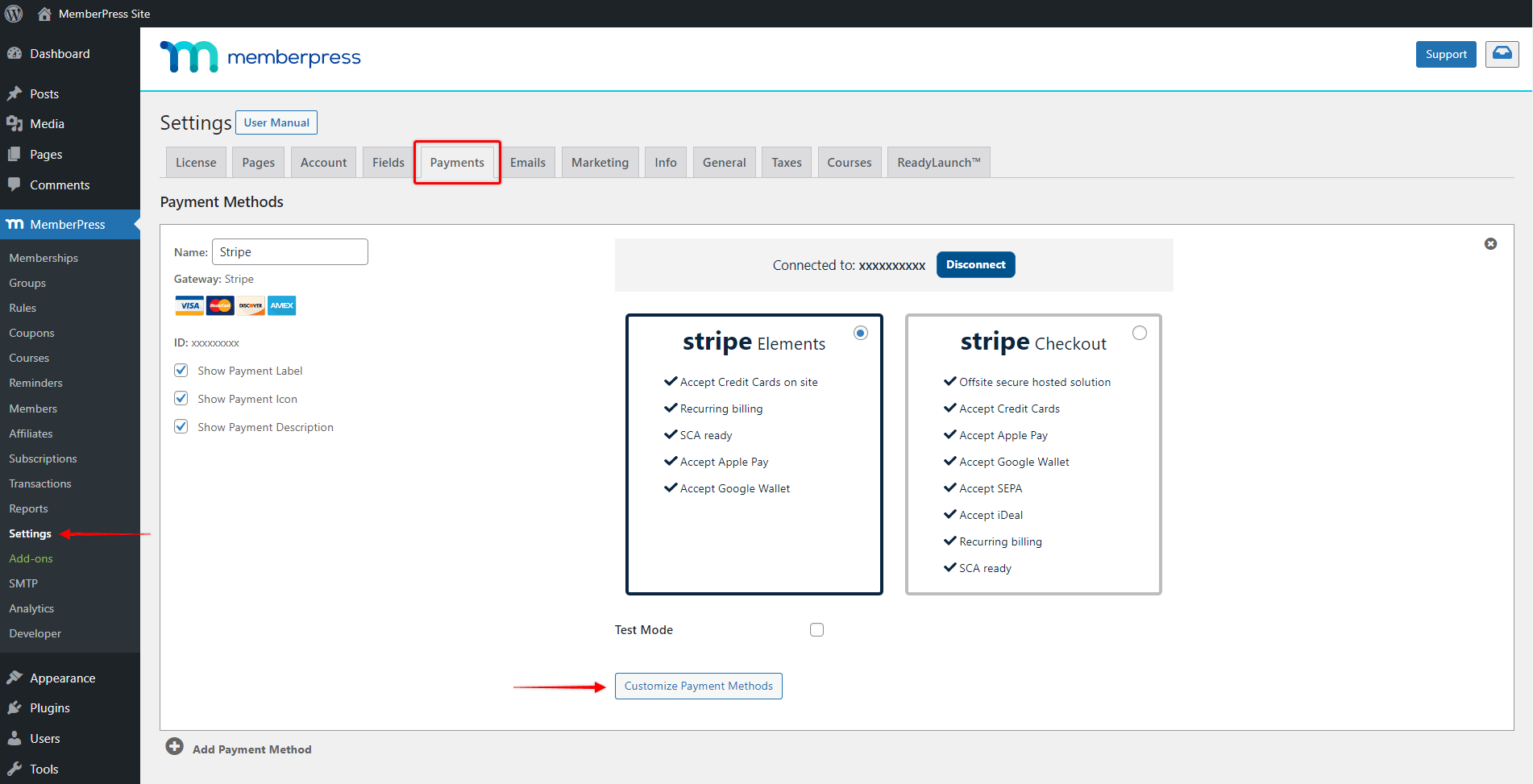
- Habilite os métodos de pagamento de que você precisa e clique no botão Atualização botão.
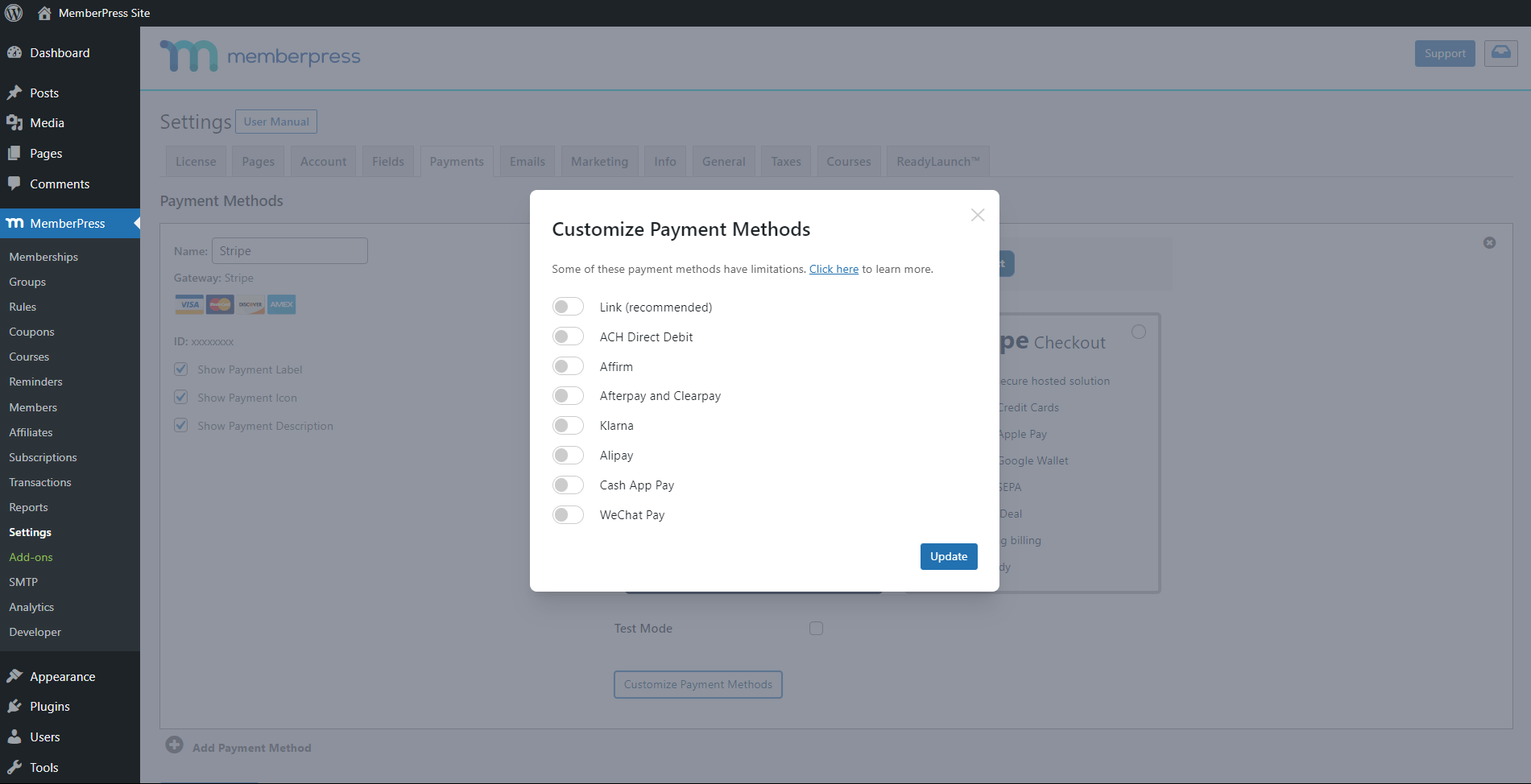
- Clique no botão Opções de atualização na parte inferior da página Pagamentos para salvar as alterações.
Quando os usuários selecionarem o Stripe como o gateway de pagamento em suas páginas de registro, eles verão os métodos de pagamento disponíveis. Os métodos que você ativou estarão visíveis nos formulários Stripe Elements ou Stripe Checkout.
Métodos de pagamento disponíveis e limitações
Cada método de pagamento tem suas limitações relacionadas à moeda, ao tipo de pagamento aceito (recorrente, não recorrente, avaliação) e à disponibilidade em diferentes países.
Verifique os métodos de pagamento disponíveis e suas limitações no quadro abaixo: